越來越多展覽或是園區,除了過往使用實體傳單之外,也開始會用線上的網站來整理相關的活動資訊以及日期,像是松菸文創園區、華山1914文化創意產業園等等,都會整理期間所有的展覽以及日期,然而又如何設計一個可以讓使用者一幕瞭然的展覽活動日曆,卻也成了一大學問,這時就可以透過 The Events Calendar 的輔助,來幫助網頁設計者在 WordPress 上可以更輕鬆的設計出一個方便閱讀的日曆系統。
The Events Calendar 是什麼?
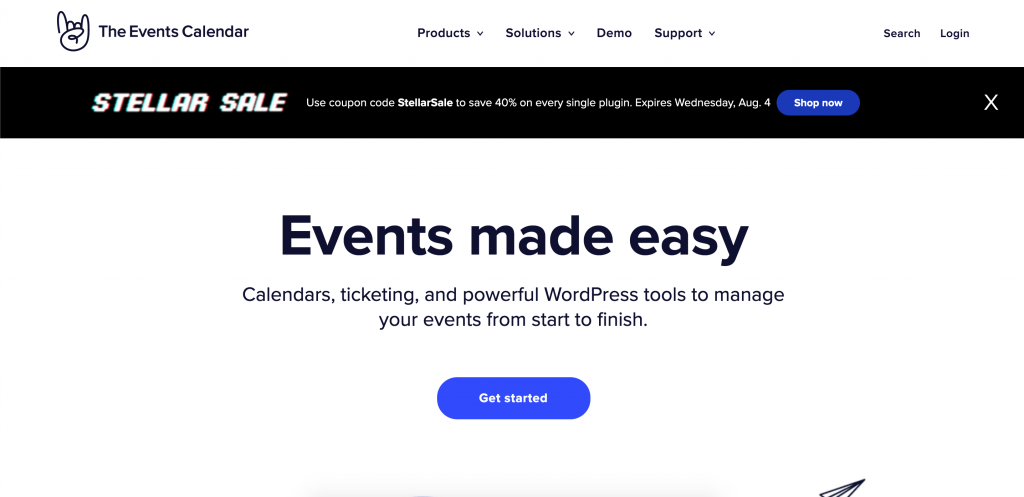 The Events Calendar 活動行事曆,是一款可以幫助網頁設計者在 WordPress 快速建立活動相關資訊的外掛程式,可以設定的內容包含像是舉辦人、時間、地點、費用資訊等等,除此之外在 The Events Calendar 中也有搜尋工具,可以幫助使用者透過關鍵字的搜尋或是或月曆模式來尋找即將到來的活動事件。
The Events Calendar 活動行事曆,是一款可以幫助網頁設計者在 WordPress 快速建立活動相關資訊的外掛程式,可以設定的內容包含像是舉辦人、時間、地點、費用資訊等等,除此之外在 The Events Calendar 中也有搜尋工具,可以幫助使用者透過關鍵字的搜尋或是或月曆模式來尋找即將到來的活動事件。
The Events Calendar 功能
1. 日期即時
透過使用月曆顯示的方式,可以完整的顯示各項活動的日期以及時間,同時也可以讓使用者一目瞭然的在月曆上,看到整個月份的相關活動內容
2. 可以嵌入 Google 地圖
在設定展覽資訊時,The Events Calendar 允許網頁設計者可以在其中插入 Google Map 和相關連結,讓使用者可以更快速地了解到展覽活動的相關舉辦地點以及位置。
3. 第三方支付平台
透過串連 The Events Calendar 以及 WordPress 上的第三方支付平台外掛,可以讓使用者同時在展覽活動頁面中,了解詳細的活動資訊並同事訂購相關的票券。
The Events Calendar 安裝步驟
STEP 1
進到 WordPress 的後台,在左邊欄位中點選「外掛」選擇「安裝外掛」進入頁面後,在右上方的關鍵字搜尋欄輸入 The Events Calendar,搜尋後選擇「立即安裝」
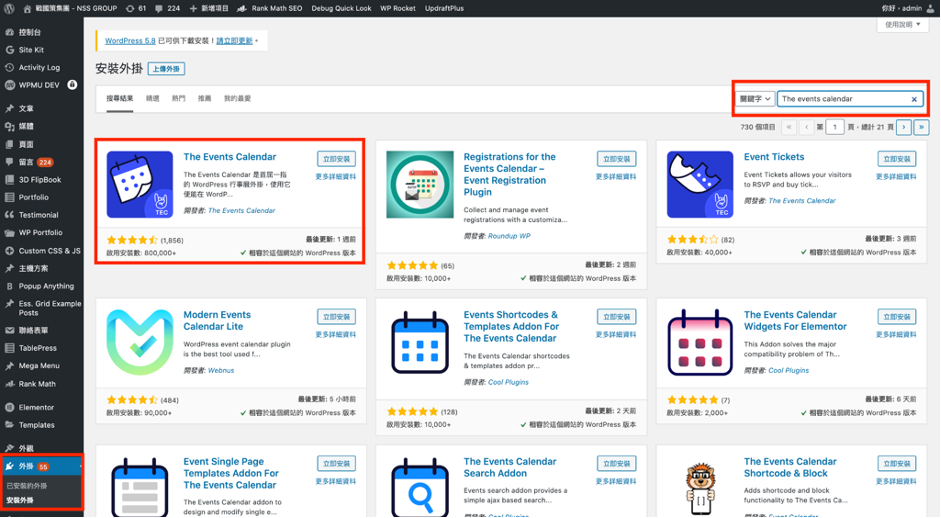 STEP 2
STEP 2
The Events Calendar 成功安裝並啟用後,可以在 WordPress 的左邊欄位中找到 Events 的類別,點選進去後就可以開始新增活動。
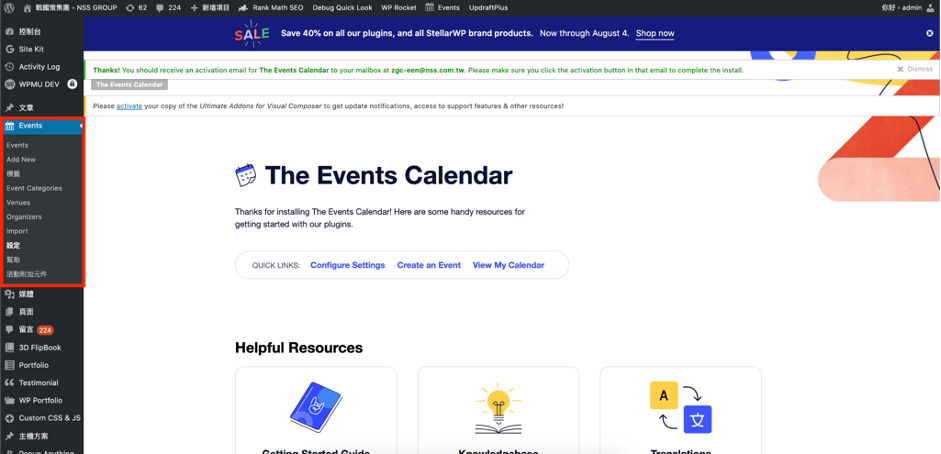 STEP 3
STEP 3
進入到 Events 後,點選 Add New,就可以開始依據活動舉辦的主辦人聯絡資訊、相關費用、活動網址等細部的內容進行設定以及撰寫;同時可以在下方的 LOCATION 中,嵌入 Google Map 的連結,不過如果要使用 Google Map 的嵌入功能,這部分是需要額外付費升級的。
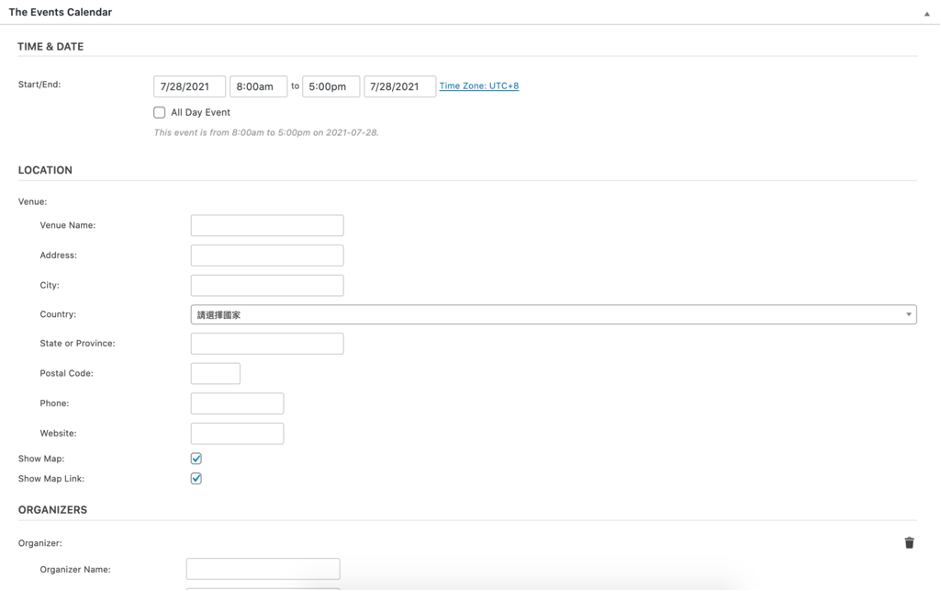 STEP 4
STEP 4
完成上述設定後,就可以將活動發佈至前台,同時可以利用工具將相關內容加入到活動列表內,這樣當使用者在瀏覽網頁的時候,就可以快速的在側邊欄位中看到視即將到來的活動;或是可以讓使用者透行事曆模式來檢視活動檔期,也可以利用搜尋工具來篩選月份、日期以及關鍵字,快速搜尋相關需求的活動資訊。
透過 The Events Calndar 的使用,使用者可以更輕鬆地在網站上找到想要的活動內容並獲得相關的資訊以及活動日期,此外,有了行事曆的檢視模式,使用者也可以更清楚的獲得當月份的所有活動排程,配合自己的時間來檢索活動。對網頁設計者來說,有了 The Events Calendar,不僅可以幫助活動呈現更清楚完整,也免去了排版上的困擾。
WordPress是一套超強大的免費自由開源的部落格軟體和內容管理系統。它不僅有上萬種的版型及外掛可供選擇,更是全球最受歡迎的網站內容管理系統!全球有超過1000萬個網站中超過30.6%使用WordPress所架設,所以如果你想要建立一個強大的部落格或網站,那就來試試WordPress吧!
想要讓你的WordPress網站更加優化嗎?那就得靠WordPress主機了!WordPress主機是專門為WordPress設計的,可以優化你的網站效能和外掛使用,讓你的網站更加順暢。記得選擇優質的WordPress主機服務商,他們可以提供更好的技術支持和安全保障,保護你的網站不受攻擊。現在就開始優化你的WordPress網站吧!
立即點擊查看更多👉戰國策WordPress主機 https://www.nss.com.tw/wordpresshosting/
